Руководство по использованию WMV Video Converter для Mac

Что тебе нужно?
Программное обеспечение: Tipard Video Converter для Mac
Поддержка ОС: Mac OS X 10.5 или выше (сильно поддерживает macOS Monterey)
Требования к оборудованию: 512MB RAM, разрешение Super VGA (800 × 600), графическая плата 16-бит или выше
Подготовка: Загрузите и установите Tipard Конвертер видео для Mac, а затем дважды щелкните программное обеспечение, чтобы открыть основной интерфейс.
Шаг 1: Загрузите видеофайл WMV
Загрузите любой видеофайл, который хотите преобразовать, нажав кнопку «Добавить видео» в меню «Файл». Или вы можете нажать кнопку изображения «Плюс» в главном интерфейсе.

Шаг 2: оптимизировать исходный файл
Благодаря функциям редактирования, Trim, Crop и Watermark четыре функции редактирования видео вы можете легко редактировать любой видеофайл для создания персонализированного видео.
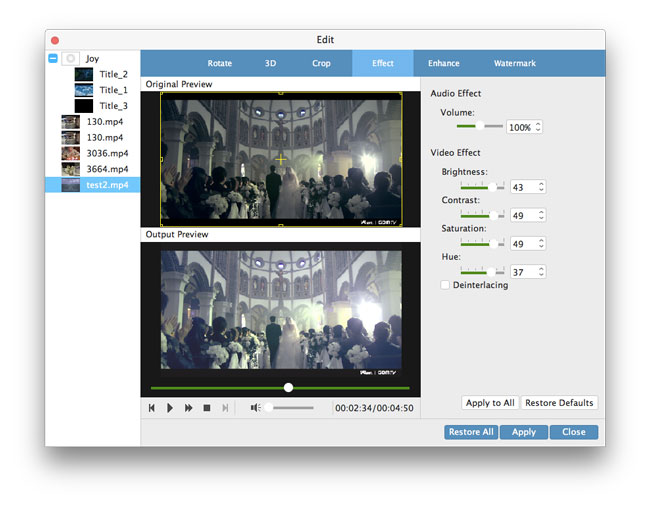
Шаг 3: выберите формат вывода
На основе форматов, поддерживаемых портативными устройствами, вы можете выбрать формат вывода фильма из столбца «Профиль» и установить папку назначения. Также вы можете выбрать предпочитаемую звуковую дорожку и субтитры для своего видео.

Подробные настройки видео и звука предоставляются этим видеоконвертером для Mac для настройки, например, для кодирования видео, частоты кадров, разрешения, битрейта и аудиокодера, каналов, битрейта, частоты дискретизации и т. Д. Более того, вы можете вводить собственные параметров и выберите предпочтительное соотношение сторон. Хорошо настроенный профиль можно сохранить как «User-Defined» для вашего последующего использования.
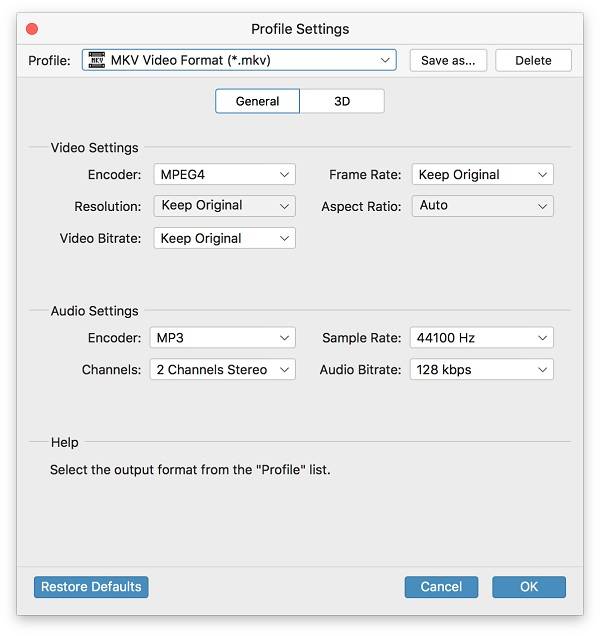
Шаг 4: запуск преобразования
Нажмите кнопку «конвертировать» изображение, чтобы начать конвертировать WMV-видео в любой формат на Mac.








